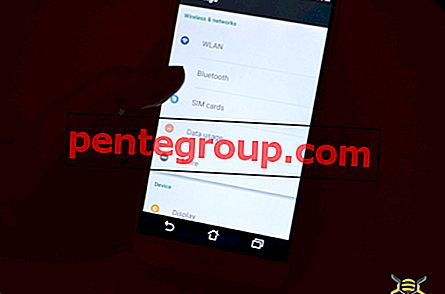Wszyscy są trochę niecierpliwi, gdy dostępna jest nowa aktualizacja dla Apple Watch. Użytkownicy po prostu spieszą się, aby zaktualizować gadżet na rękę do najnowszego WatchOS w oczekiwaniu na zwiększenie wydajności i sprawdzenie ekscytujących nowych funkcji. Nie rozumieją, że nowa aktualizacja beta czasami zawiera błędy i może pozostawić cię z death metalowym kawałkiem na nadgarstku. Jednym z błędów najnowszego WatchOS 2 jest to, że Apple Watch utknął na logo rozruchowym.
Nie ma oficjalnego słowa od Apple, ale spodziewamy się, że wkrótce zostanie naprawione. Do tego czasu pozostawiasz zamieszanie i frustrację w tym samym czasie. Jak zawsze jesteśmy tutaj, aby ci pomóc; wymieniliśmy niektóre z możliwych poprawek, które powinny rozwiązać ten problem.
Należy pamiętać, że te poprawki rozwiązują problemy i wielu użytkowników mogło przejść ekran startowy z jedną z wymienionych poniżej poprawek, więc spójrz i spróbuj po kolei.
Jak naprawić zegarek Apple zatrzymany na logo Apple
Pierwszą rzeczą, którą musimy zrobić, to wyjść z tej strefy pętli rozruchowej, aby wykonać dodatkowe rozwiązywanie problemów. Spróbujmy więc ożywić naszego przyjaciela z nadgarstka.
Rozwiązanie nr 1
Przed przystąpieniem do rozwiązywania innych problemów upewnij się, że zegarek Apple Watch jest odpowiednio naładowany. Jest to podstawowy krok przed zrobieniem czegokolwiek innego. Włącz ładowanie na kilka godzin, a następnie poszukaj poprawek podanych poniżej.
Rozwiązanie nr 2
Wymuś ponowne uruchomienie, przytrzymując oba przyciski na zegarku Apple Watch, aż zobaczysz logo Apple. Jestem pewien, że zrobienie tego tylko raz nie rozwiąże cholerstwa. Spróbuj więc kilka razy i sprawdź, czy powraca do życia. Jeśli tak nie jest, przykro mi powiedzieć, że musisz zabrać go do Apple Store. Jeśli to zadziałało, możesz kontynuować czytanie.
Rozwiązanie nr 3
Zakładając, że udało ci się przejść przez pętlę rozruchową, możemy teraz zająć się rozwiązaniem problemu. Jeśli ustawiłeś hasło na ekranie blokady, a następnie wymuś dotknięcie ekranu, aby wyświetlić opcje resetowania. Po ujawnieniu opcji wykonaj stamtąd reset do ustawień fabrycznych.
Rozwiązanie nr 4
Po zakończeniu procesu resetowania sparuj go z iPhonem. Niektórzy użytkownicy nie byli w stanie sparować kilka razy z iPhone'em. Zrestartuj swój zegarek Apple Watch przy każdej awarii i kontynuuj próbę, powinien po kilku próbach się sparować.
Rozwiązanie nr 5
Upewnij się, że nie przywrócisz kopii zapasowej, ponieważ może to przywrócić błędy i wrócisz tam, gdzie byłeś. Więc skonfiguruj swój zegarek Apple jako nowy, choć jest frustrujący i żmudny, ale co najmniej lepszy niż martwy smartwatch.
Rozwiązanie nr 6
Po zakończeniu konfiguracji możesz zacząć synchronizować aplikacje jedna po drugiej i wszystko będzie dobrze.
Mam nadzieję, że te poprawki rozwiązałyby problem, ale jeśli tak się nie stanie, to jak najszybciej umów się na spotkanie z pracownikami Apple i spróbuj poprosić o wymianę.
Jeśli masz inne działające rozwiązanie tego problemu, możesz podzielić się nim z nami i innymi czytelnikami, komentując poniżej.
To wszystko!
Podoba ci się ten artykuł? Pobierz naszą aplikację i bądź na bieżąco z nami przez Facebook, Twitter i Telegram, aby nigdy nie przegapić naszych najnowszych artykułów.